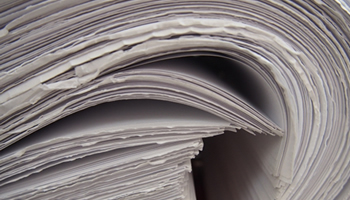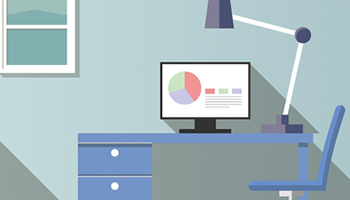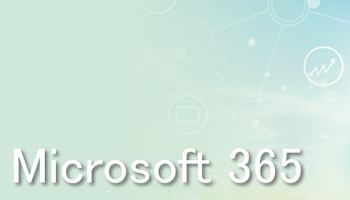専用ソフトは不要?テレワークでも大丈夫、Googleドライブで簡単OCR!
まだまだ出口が見えないコロナ禍で、テレワークもすっかり定着し、
自宅で書類を作成する機会も増えましたね。
そんなときにこんな経験はないでしょうか?
・オフィスなら複合機や専用ソフトでOCR処理(テキスト化)できるのに・・・
・スキャナもソフトもないからOCRは諦めるかぁ
______ 
今回はそんな方に耳寄りな情報です。
スマートフォンとGoogleドライブで簡単にOCR処理(テキスト化)できるんです。
もちろん無料です。
OCRって何?
OCRは、Optical Character Reader(またはRecognition)の略で、画像データのテキスト部分を認識し、文字データに変換する光学文字認識機能のことを言います。具体的にいうと、紙文書をスキャナーで読み込み、書かれている文字を認識してデジタル化する技術です。
人間は、紙に書かれている文字を無意識に理解しますが、コンピューターは自動的に読み取ることができません。
そのため、紙に書かれた文字をデジタルデータとして活用するには、一度、人間が読み取って文字に変換する必要があります。これがデータ入力と呼ばれるものです。しかし、単に文字を入力するという作業は非常に効率が悪く時間がかかります。この作業を人間の代わりに行ってくれるのがOCRです。
出典:https://www.ricoh.co.jp/service/cloud-ocr/column/ocr/
なんだか難しそうな話ですが、要するに画像の中の文字を認識して、コピー・ペーストでワードやエクセルで使えるように文字起こしするということですね。

Googleドライブって何?
Google ドライブは 、Google が提供するオンラインストレージサービスです。 Google アカウントを作成すれば、誰でもすぐに無料で利用開始することができます。
ワードのように使えるGoogleドキュメントやエクセルのように使えるGoogleスプレッドシートなどはご存知の方も多いのではないでしょうか。

その他、パワーポイントのようなGoogeスライドやGoogleフォームではアンケートフォームの作成からアンケート結果の自動集計までできます。
本当に無料でいいの?というぐらい機能満載ですね。しかし案外知られていないのが、GoogleドライブのOCR機能なんです。
Googleドライブを使ったOCR(テキスト化)の方法
Googelドライブを利用したOCR処理方法はとても簡単です。
以下の手順の従い
1. OCR処理したい原稿をスマートフォンのカメラで撮影します。自宅にスキャナーがある場合は複数枚数の原稿も一度にスキャンすることができます。
OCR対応のファィル形式はJPEG、PNGなどの画像ファイルや、複数ページのPDFファイルにも対応しています。ただし、ファイルサイズは2MBまでですので注意してください。
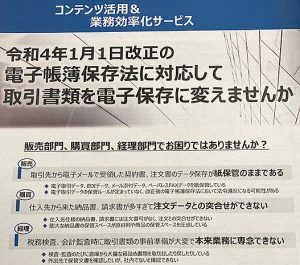
2.スマートフォンで撮影またはスキャナーでスキャンしたデータ(jpg,PDF形式)をGoogleドライブにアップロードします。
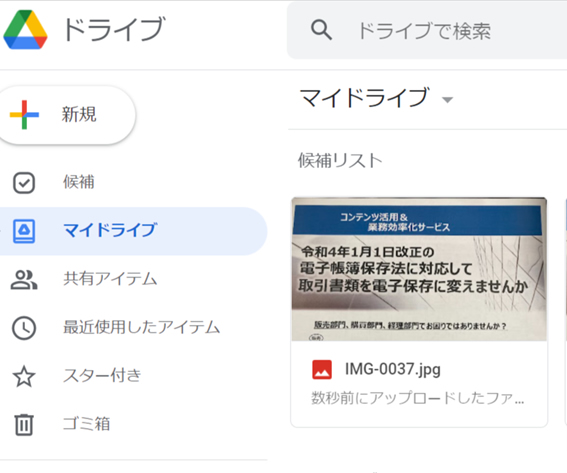
3.アップロードしたファイルのアイコン上で右クリック→アプリで開く→Googleドキュメントをクリック
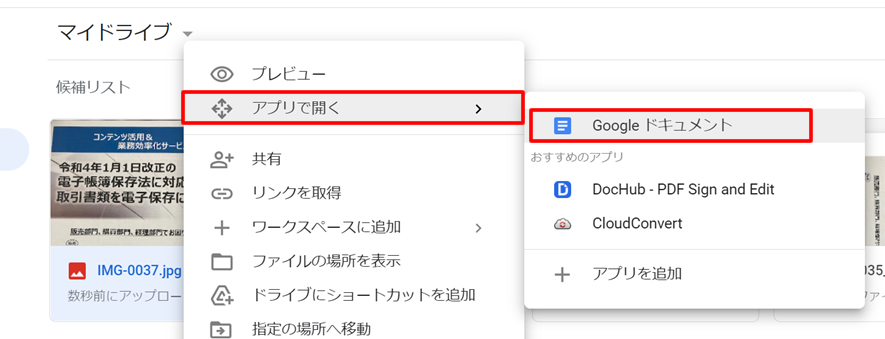
4.Googleドキュメントが起動すると下のように元の画像ファイルとOCR処理されたテキストが表示されます。
使用されているフォントや囲み文字などの装飾があるものはうまく変換できていない箇所もあるのでチェックは必要ですが、一から文字入力をすることと比べるとかなり効率はよいのではないでしょうか。
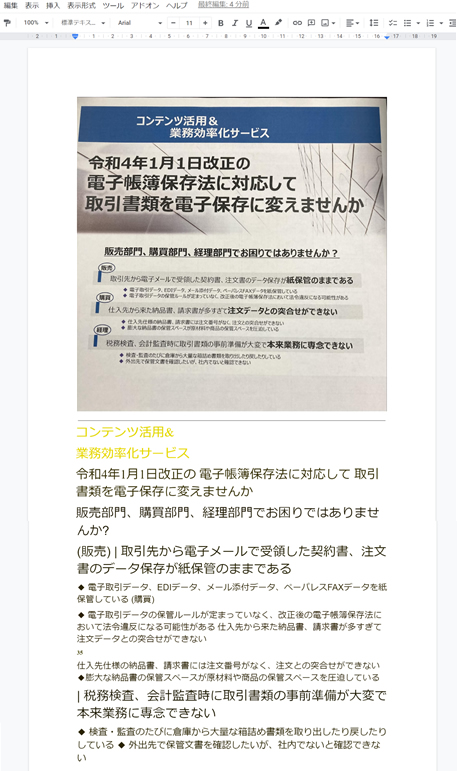
今回はGoogleドライブを使った方法をまとめてみましたがいかがだったでしょうか。
なんといっても無料でここまでできるのはありがたいですね。まだ、使ったことがない方はぜひ一度お試しください。
書類の電子化
紙やフィルムで保存されている書類や資料をスキャナを用いてデジタルデータ化
兵庫県の神戸市、淡路市、加古川市、姫路市から地域の企業にお役立ち!
Microsoft 365(旧Office 365)
グループウェアとOfficeアプリケーションをセットでご利用できるサービス「Microsoft 365」
情報漏えい対策サービス
「生産性向上サービス」業務可視化で効率的に業務改善をするなら「Eye“247”」
書類の電子化
紙やフィルムで保存されている書類や資料をスキャナを用いてデジタルデータ化